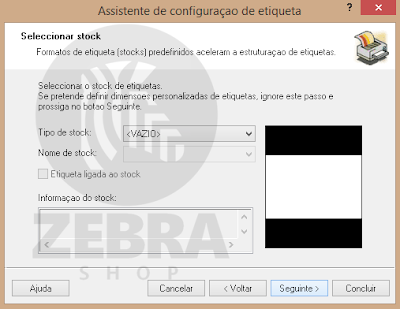Olá Pessoal.
Confere aqui os novos modelos de ribbons para as Impressoras Zebra de Cartões. #Enjoy
Novos Ribbons Para Zebra Card
Para atender às transformações constantes nas necessidades dos clientes, a Zebra Technologies anuncia 2 novos suprimentos: o ribbon DuraSecure YMCKOO e o ribbon branco / preto WrKr.
O DuraSecure alia flexibilidade e eficiência, garantindo uma solução superior ao tradicional painel de overlay + ribbon de overlay.
Este ribbon combina duas fitas em uma: um painel branco para personalizar a parte superior do cartão, e um painel preto para impressão na parte inferior ou traseira. Isso simplifica o processo de impressão ao reduzir o número de passos e ribbons necessários.
Não é mais preciso imprimir em um lado do cartão, trocar o ribbon e depois imprimir do outro lado. O novo ribbon branco / preto já é suficiente para fazer tudo isso. Trata-se de mais um novo produto com ótimo custo-benefício!
Na tabela abaixo você encontra mais informações sobre os novos suprimentos Zebra Card.

Novos Ribbons Para Zebra Card
Ribbon DuraSecure YMCKOO
O novo ribbon DuraSecure YMCKOO oferece uma alternativa à laminação, com durabilidade extra e características adicionais de segurança. Os dois painéis completos de overlay ou sobrecamada aumentam a vida útil dos cartões e oferecem a tranquilidade que você busca - além da capacidade de criar novas marcas d´água e imagens de segurança.O DuraSecure alia flexibilidade e eficiência, garantindo uma solução superior ao tradicional painel de overlay + ribbon de overlay.
Ribbon Preto e Branco
Ideal para o setor financeiro, o ribbon branco / preto da Zebra, que já estava disponível para a ZXP Series 7, agora pode ser usado também na ZXP Series 3. Este ribbon combina duas fitas em uma: um painel branco para personalizar a parte superior do cartão, e um painel preto para impressão na parte inferior ou traseira. Isso simplifica o processo de impressão ao reduzir o número de passos e ribbons necessários.
Não é mais preciso imprimir em um lado do cartão, trocar o ribbon e depois imprimir do outro lado. O novo ribbon branco / preto já é suficiente para fazer tudo isso. Trata-se de mais um novo produto com ótimo custo-benefício!
Na tabela abaixo você encontra mais informações sobre os novos suprimentos Zebra Card.